本ページ内には広告が含まれます
ここではiPadの「Safari」でWebページを更新(再読み込み)する方法を紹介しています。
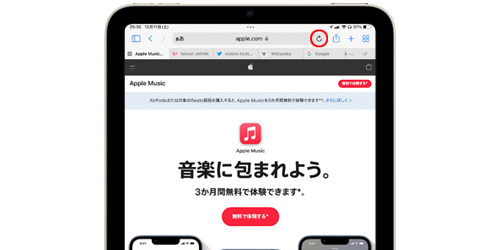
![]() iPadの「Safari」アプリで、表示しているWebページを最新の状態に更新(再読み込み)します。画面上の「更新」アイコンをタップすることで表示中のWebページを更新可能なほか、Webページを下に引っ張ることでも更新できます。
iPadの「Safari」アプリで、表示しているWebページを最新の状態に更新(再読み込み)します。画面上の「更新」アイコンをタップすることで表示中のWebページを更新可能なほか、Webページを下に引っ張ることでも更新できます。
* 引っ張って更新は『iPadOS15』以降で利用可能です。
目次:
![]() iPadの「Safari」でWebページを更新(再読み込み)する
iPadの「Safari」でWebページを更新(再読み込み)する
![]() Safariの画面を下に引っ張って更新(再読み込み)する
Safariの画面を下に引っ張って更新(再読み込み)する
iPadの「Safari」アプリで再読み込みしたいWebページを表示します。画面上部にある「更新」アイコンをタップすることで、表示中のWebページを再読み込みして最新の状態に更新することができます。
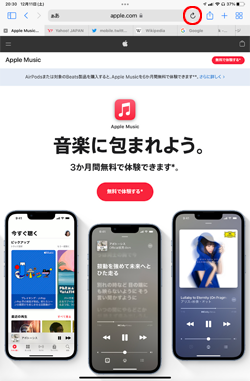
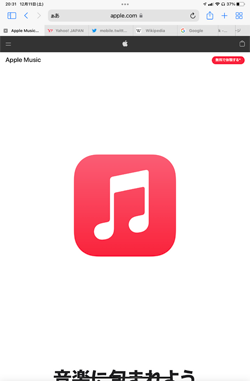
![]() 「更新」アイコンが非表示になっている場合
「更新」アイコンが非表示になっている場合
iPadのSafariでWebページをスクロールすると、画面上の「更新」アイコンなどが非表示になります。再表示したい場合は画面上部をタップすることで、「更新」アイコンなどを表示できます。
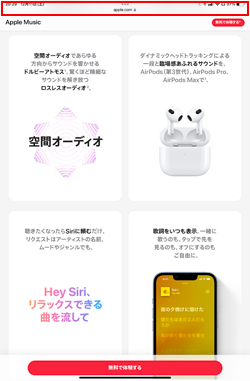

『iPadOS15』以降を搭載したiPadの「Safari」では、Webページの上から下に引っ張ることでもを更新(再読み込み)することが可能となっています。
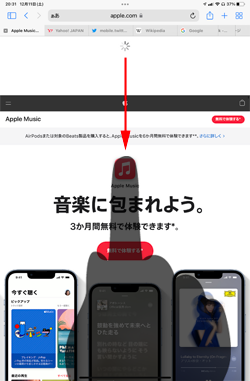
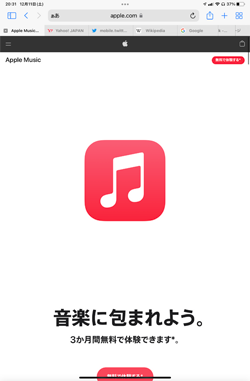
【Amazon】人気のiPhoneランキング
更新日時:2024/4/19 18:00
【Amazon】人気のKindleマンガ
更新日時:2024/4/19 18:00